Exercice : Préparer le projet
Vous travaillerez avec un projet Python qui affiche un tableau de bord de produits. Pour exécuter ce projet dans un conteneur, vous avez besoin de l’extension Dev Containers pour Visual Studio Code.
Dans cet exercice, vous allez cloner l’un des projets de l’agence, un tableau de bord de produits écrit en langage Python, et installer l’extension Dev Containers pour Visual Studio Code.
Cloner l’exemple de dépôt
Assurez-vous que Docker Desktop est installé et s’exécute sur votre ordinateur.
Copiez l’URL de l’exemple de dépôt dans le Presse-papiers.
https://github.com/MicrosoftDocs/mslearn-python-productsOuvrez une nouvelle instance de Visual Studio Code.
Sélectionnez le bouton Cloner le référentiel dans la barre latérale, ou appuyez sur F1 pour ouvrir la palette de commandes et recherchez Git: Clone.
Collez l’URL dans le presse-papiers.
Sélectionnez un emplacement sur votre disque où le projet peut être cloné.
Sélectionnez Ouvrir sur la notification dans Visual Studio Code.
Si une fenêtre contextuelle s’affiche pour vous demander si vous faites confiance aux auteurs, sélectionnez Oui, je fais confiance aux auteurs.
Le projet doit maintenant être ouvert dans Visual Studio Code.
Notes
Si vous recevez un avertissement dans Visual Studio Code sur la sélection d’un interpréteur Python, vous pouvez l’ignorer.
Installer l’extension Dev Containers
Sélectionnez l’icône « Extensions » dans la barre d’activités pour ouvrir la viewlet Extensions.
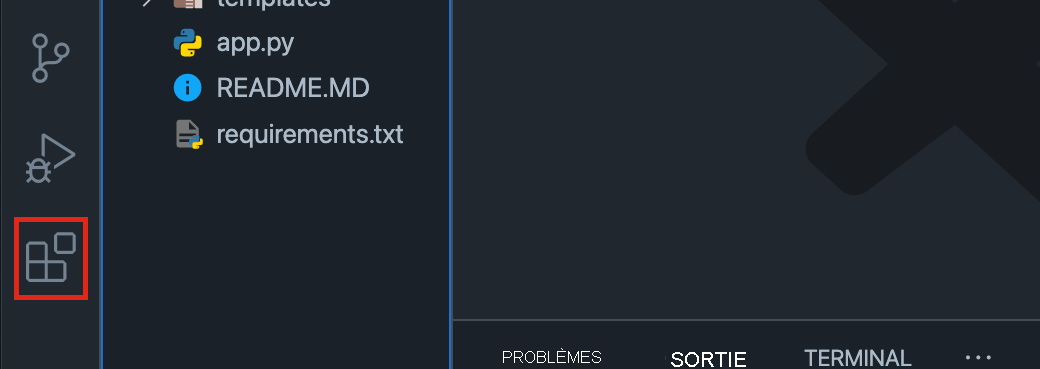
Tapez dev containers.
Recherchez l’extension Dev Containers, puis sélectionnez le bouton Installer.
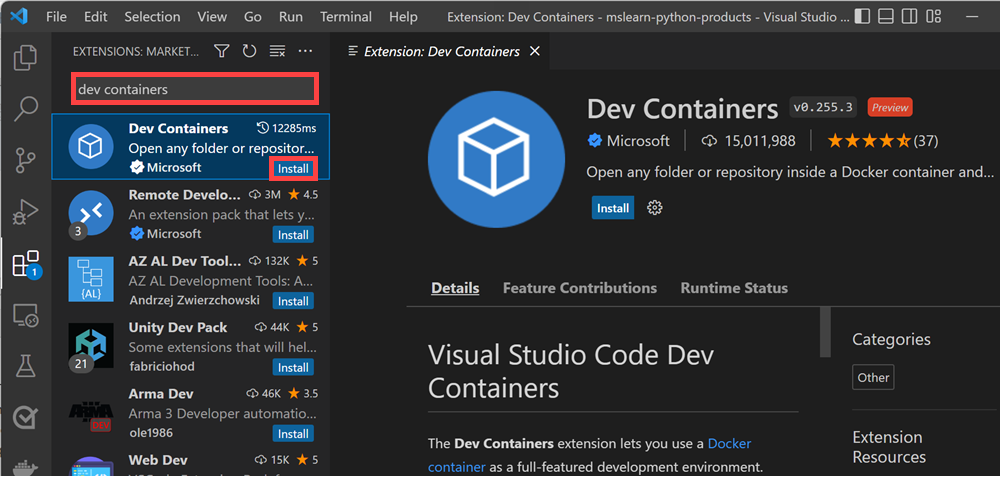
L’extension Dev Containers va s’installer. Vous aurez ensuite accès aux commandes qu’elle ajoute à Visual Studio Code.